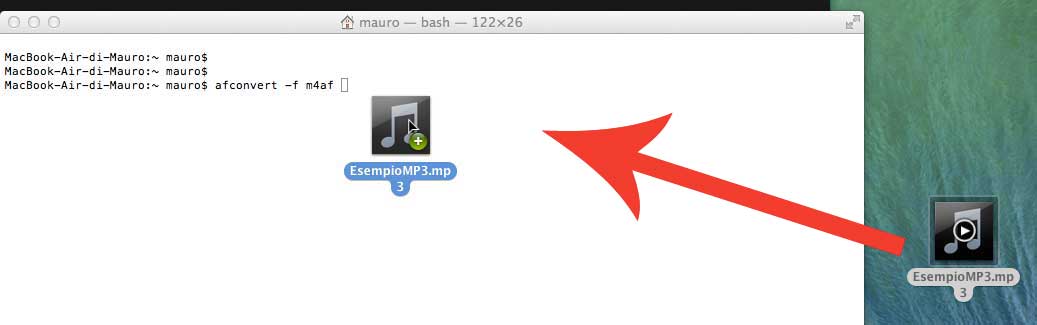Le suonerie per iPhone si possono creare in vari modi (si possono, ad esempio, creare da zero o partendo da un modello/brano esistente da GarageBand e inviarle poi a iTunes), ma il metodo forse meno noto, spiega C-Net, consiste nell’usare il Terminale. L’applicazione a linea di comando che consente di interagire direttamente con il sistema operativo BSD, è fonte inesauribile di sorprese e tra i vari comandi che su OS X mette a disposizione c’è “afconvert” nome che sta per “Audio File Convert”, un tool che Apple integra con il sistema sin dal 2003. Come il nome lascia intuire, il comando permette di convertire un file audio da un formato a un altro, gestendo impostazioni quali bitrate, qualità audio, permettendo di estrarre singoli canali ed eseguire molte altre operazioni. L’elenco completo delle opzioni si ottiene digitando:
[colored_box color=”blue”]afconvert -h[/colored_box]
L’elenco dei file supportati si ottiene digitando:
[colored_box color=”blue”]afconvert -hf[/colored_box]
e, come si vedrà, è sterminato. Tra i tanti formati gestiti, c’è l’m4r (MPeg-4 Ringtone) il formato usato per le suonerie.
Per convertire un file audio in suoneria bisogna digitare:
[colored_box color=”blue”]afconvert -f m4af[/colored_box]
NON premere invio ma premete la barra spaziatrice e trascinare con il mouse dal Finder all’interno del Terminale (a destra della fine del comando) il file da convertire per vedere comparire l’intero percorso.
Trascinate ancora lo stesso identico file a destra della fine del comando avendo cura di cambiare alla fine i tre caratteri con l’estensione finale in “m4r”
A questo punto potete premere invio: il brano verrà convertito in formato M4R e salvato nella stessa destinazione dove si trovava il file originario.
Facendo doppio click sul file convertito, questo sarà aggiunto alla libreria iTunes, nella sezione “suonerie”, pronto la per sincronizzazione con iPhone / iPad. Colleghiamo il dispositivo iOS, selezioniamo dalla sezione “Dispositivi”, portiamoci in “Suonerie” nella sezione a destra, attiviamo la voce “sincronizza suonerie” e facciamo click su Applica per avviare la sincronizzazione. Al termine delle operazioni, su iPhone la suoneria sarà selezionabile da Impostazioni -> Suoni -> Suoneria.